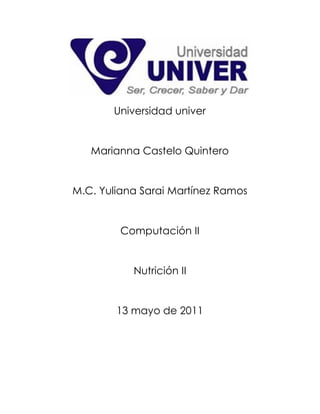
Marianna[1][1]
- 1. Universidad univer Marianna Castelo Quintero M.C. Yuliana Sarai Martínez Ramos Computación II Nutrición II 13 mayo de 2011
- 2. Índice: Que es power point? ............................................................................................................... 1 Caracteristicas: .............................................................................................................................. 1 Versiones : ................................................................................................................................. 2 Power point 1.0: ..................................................................................................................... 2 Power point 2.0: ..................................................................................................................... 2 Power point 3.0: ..................................................................................................................... 2 Power point 4.0: ..................................................................................................................... 3 Power point 95: ...................................................................................................................... 3 Power point 97: ...................................................................................................................... 3 Power point 98: ...................................................................................................................... 4 Power point 2000: .................................................................................................................. 4 Power point XP:...................................................................................................................... 5 Power point 2003: .................................................................................................................. 5 Power point 2010: .................................................................................................................. 6 Ventajas y desventajas: .................................................................................................................. 6 Ventajas: .................................................................................................................................... 6 Similares: ....................................................................................................................................... 6 Herramientas: ................................................................................................................................ 8 Barra Formato ...................................................................................................................... 10 Barra Dibujo ......................................................................................................................... 10 Barra de Estado .................................................................................................................... 10 Desplegar/Ocultar una Barra de Herramientas ..................................................................... 11 Bibliografía .................................................................................................................................. 13
- 3. Que es power point? Es un programa de presentación desarrollado por la empresa Microsoft para sistemas operativos Microsoft Windows y Mac OS, ampliamente usado en distintos campos como la enseñanza, negocios, etc. Según las cifras de Microsoft Corporación, cerca de 30 millones de presentaciones son realizadas con PowerPoint cada día. Forma parte de la suite Microsoft Office. Es un programa diseñado para hacer presentaciones con texto esquematizado, fácil de entender, animaciones de texto e imágenes prediseñadas o importadas desde imágenes de la computadora. Se le pueden aplicar distintos diseños de fuente, plantilla y animación. Este tipo de presentaciones suele ser muy llamativo y mucho más práctico que los de Microsoft Word. PowerPoint es uno de los programas de presentación más extendidos. Viene integrado en el paquete Microsoft Office como un elemento más, que puede aprovechar las ventajas que le ofrecen los demás componentes del equipo para obtener un resultado óptimo. Con PowerPoint y los dispositivos de impresión adecuados se pueden realizar muchos tipos de resultados relacionados con las presentaciones: transparencias, documentos impresos para los asistentes a la presentación, notos y esquemas para el presentador, o diapositivas estándar de 35mm. 1
- 4. Características: posibilidades, con rellenos, sombras y efectos - Interfaz gráfica: el espacio de tridimensionales. Además logra trabajo y las opciones de menú una excelente integración con los (ahora integradas en una cinta de temas, ofreciendo una rápida opciones) permiten un uso mucho modificación del estilo. más intuitivo de las herramientas - Importación y exportación: de la aplicación. PowerPoint utiliza el formato de - Gráficos SmartArt: una completa archivos basado en XML, pero galería de gráficos y diagramas, también permite abrir y guardar que vienen incorporados con el archivos compatibles con producto. Se destacan por su versiones anteriores del programa, facilidad de uso y la posibilidad como .ppt y .pps. de personalización. - Interfaz gráfica: el espacio de - Temas y estilos: uno de las trabajo y las opciones de menú mejoras más importantes para la (ahora integradas en una cinta de productividad es la posibilidad de opciones) permiten un uso mucho aplicar temas y estilos rápidos, más intuitivo de las herramientas permitiendo lograr excelentes de la aplicación. resultados en minutos - Gráficos SmartArt: una completa - Personalización: esta versión del galería de gráficos y diagramas, programa, permite un alto grado que vienen incorporados con el de personalización, permitiendo producto. Se destacan por su dar un paso más allá de los facilidad de uso y la posibilidad contenidos que el producto de personalización. ofrece, ofreciéndole al usuario - Temas y estilos: uno de las mayor libertad. mejoras más importantes para la - Efectos: para lograr que una productividad es la posibilidad de presentación se destaque, es aplicar temas y estilos rápidos, imprescindible dotarla de efectos, permitiendo lograr excelentes dentro de los que se destacan resultados en minutos. sombreado, alisado de bordes, - Personalización: esta versión del iluminación y otras características programa, permite un alto grado 3D. de personalización, permitiendo - Formato de texto: nuevas dar un paso más allá de los características de formato de contenidos que el producto texto se suman a las ya existentes, ofrece, ofreciéndole al usuario para ofrecer un mayor número de 1
- 5. mayor libertad. presentación se destaque, es imprescindible - Efectos: para lograr que una dotarla de efectos, dentro de los tridimensionales. Además logra que se destacan sombreado, una excelente integración con los alisado de bordes, iluminación y temas, ofreciendo una rápida otras características 3D. modificación del estilo. - Importación y exportación: - Formato de texto: nuevas PowerPoint utiliza el formato de características de formato de archivos basado en XML, pero texto se suman a las ya existentes, también permite abrir y guardar para ofrecer un mayor número de archivos compatibles con posibilidades, con rellenos, versiones anteriores del programa, sombras y efectos como .ppt y .pps. 1
- 6. Versiones : Power point 1.0: Power point 2.0: Power point 3.0: 2
- 7. Power point 4.0: Power point 95: Power point 97: 3
- 8. Power point 98: Power point 2000: 4
- 9. Power point XP: Power point 2003: Power point 2007: 5
- 10. Power point 2010: Ventajas y desventajas: diapositivas. Esto hace que su presentación sin fisuras como ya no tiene que llevar un reproductor de VHS con usted. Ventajas: Desventajas: es un paquete de software que permite crear Algunas de las críticas que se la presentaciones multimedia profesionales. hacen a powerpoint, aplicables a PowerPoint tiene muchas ventajas. la educación, a la ingeniería y los PowerPoint tiene muchas opciones de negocios son: visualización. Puede ver el resultado en un monitor de ordenador, proyector LCD. -La tendencia de las Puedes incluso exportar su show en la web. presentaciónes a "convencer" a la Usted puede simplemente imprimir copias de las diapositivas y dar a su público. audiencia (coercitiva) Usted puede actualizar y reparar su -Tablas demasiado simplificadas presentación en un tiempo muy corto. de la información Usted puede hacer las transiciones entre -Presentación de las ideas fantasía diapositivas. excesivamente jerárquica, lo que Puede insertar animaciones que hacen que lleva a perder el hilo y secuencia su texto y zoom de imágenes por la pantalla por parte de la audiencia. y saltar en su lugar. -Presentación simplista de ideas, Usted puede insertar audio / vídeo que se representan generalmente directamente en una presentación de en listas o puntos muy breves. Similares: Visual Communicator 2 Studio 6
- 12. Herramientas: Barra de Título PowerPoint tiene una Barra Titulo estándar. Muestra el icono PowerPoint lejos a la izquierda y el nombre actual del archivo en el medio. Lejos a la derecha, están los botones para el control de las ventanas Minimizar, Maximizar y Cerrar. El botón Cerrar en la Barra Título, cierra a PowerPoint y todas las presentaciones que se encuentren abiertas. Hay otros botones Cerrar en la interfaz! Tenga cuidado, con sobre qué hace clic!! Barra de Menú La Barra Menú de PowerPoint es un conjunto bastante estándar de menús en cascada - menús que se abren desde adentro de otros menús. Una pequeña flecha a la derecha del ítem del menú , significa que ese ítem conduce a un submenú. Una serie de 3 puntos seguidos significa que se abrirá un diálogo. Abra el menú desde el teclado: Usted puede abrir con una combinación de teclas, ALT + la letra subrayada con el nombre del menú. Por ejemplo, para abrir el menú Ver desde el teclado, mantendría apretada la tecla ALT y pulsaría la tecla V en el teclado. No se necesita la combinación de teclas, una vez que se abre el menú. Para elegir un 8
- 13. ítem en un menú abierto, solo escriba la letra subrayada, como la N para una vista Normal. Atajos de Teclado: Algunos comandos del menú tienen una tecla o combinación de teclas al lado del menú, como la F5 al lado de Presentación de diapositivas de arriba. Un atajo parecido, le permite evitar totalmente al menú! el cuadro de texto de Ayuda es parte de todos los programas del Office XP y Office 2003. Puede escribir su pregunta o palabra clave, en el teclado en el cuadro de texto y solo pulsar ENTRAR, para obtener una lista de posibles temas de Ayuda. Clic en un tema y se abrirá el diálogo de ayuda directamente en ese tema. Barra Estándar La Barra Estándar no es demasiado estándar entre las diversas versiones de PowerPoint. Botones que faltan: Si la ventana de su PowerPoint no muestra a todos los botones, entonces o bien su ventana es demasiado angosta o sus barras Estándar y Formato están compartiendo una fila. Ver las Flechas abajo. 9
- 14. todos los botones todos los botones PowerPoint 2003 agrega un botón de Permiso y un botón de Búsqueda y mueve la función Buscar hacia el menú Archivo. Barra Formato todos los botones Barra Dibujo Barra de Estado Las líneas diagonales en el ángulo de la Barra de Estado, significan que la ventana puede ser redimensionada mediante el arrastre desde sus bordes. Manejando Barras de Herramientas Usted no está atrapado con las barras de herramientas por defecto. Puede mostrar o esconder cualquiera de las mismas. Hasta puede personalizar qué ítems se encuentran en un menú o barra de herramientas. Seguramente usted puede encontrar una manera de que las herramientas que más use, sean fáciles de encontrar! 10
- 15. Desplegar/Ocultar una Barra de Herramientas Para ver una lista de barras de herramientas disponibles: Clic derecho en una parte en blanco de una barra de herramientas, para ver un menú que aparece O Desde el menú elegir Ver | Barras de herramientas Una tilde muestra que barras de herramientas se muestran actualmente. Mediante clic en el nombre de una barra de herramientas, se conmuta la barra por si o por no y se cierra la lista del menú. Cuando abra la lista nuevamente, la tilde habrá cambiado. Acoplada o Flotante Las barras de herramientas pueden ser acopladas o flotantes, significando que pueden estar pegadas a un borde de la ventana o pueden flotar libremente encima de la ventana de PowerPoint. 11
- 16. Puede tener más de una barra de herramientas acoplada, en la misma fila. Los botones que no quepan en la ventana serán ocultados. Usted querrá disponer de una ventana grande! Métodos para acoplar/flotar: Arrastrar: Para cambiar los lugares de los amarres, arrastrar de una manija de la barra de herramientas amarrada (la barra vertical al extremo izquierdo de la barra de herramientas) hacia otro borde de la ventana y dejar caer después que la barra se alinea con el borde de la ventana. Para hacer flotante a una barra de herramientas, arrastrar de la manija, hasta que la barra quede libre del borde de la ventana y después dejar caer. Para acoplar una barra flotante, arrastrar el título de la barra hacia el borde de la ventana, hasta que la barra flotante se amarre. Doble-clic: Para amarrar una barra flotante, hacer doble clic en su barra de título. Si hay lugar en la ventana, puede deslizar una barra de herramientas amarrada, hacia afuera del borde, arrastrándola de la manija. Flechas Doble flecha : Indica que hay botones escondidos. Esto sucede cuando hay demasiados botones para que quepan en el ancho de la ventana. Flecha hacia abajo : Mediante clic en la flecha hacia abajo en el extremo derecho de la barra de herramientas, se abre un menú con una paleta de los botones ocultos y o bien hay un comando para mostrar todos los botones en una fila, o un comando para mostrar dos filas de botones. ! 12
- 17. Bibliografía aula clic. (s.f.). Recuperado el 13 de 05 de 2011, de http://www.aulaclic.es/powerpoint- 2010/t_1_4.htm guide book. (s.f.). Recuperado el 18 de 05 de 2011, de powerpoint: http://www.guidebookgallery.org/splashes/powerpoint powe rpoint. (s.f.). Recuperado el 05 de 13 de 2001, de http://www.enplenitud.com/nota.asp?notaid=10931#ixzz1MG8Gow4R 13